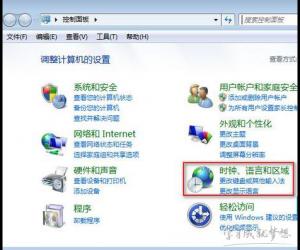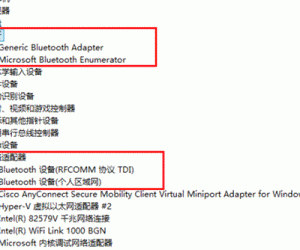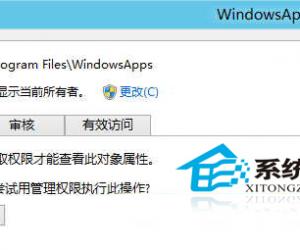word2007怎么设置边框 word2007设置边框的方法
发布时间:2017-05-08 16:39:39作者:知识屋
word2007怎么设置边框 word2007设置边框的方法 打开WORD软件,在菜单,点击“页面布局”-“页面边框”。就可以对边框进行设置了。
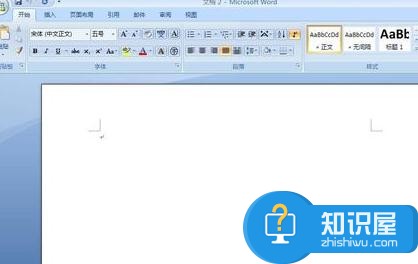
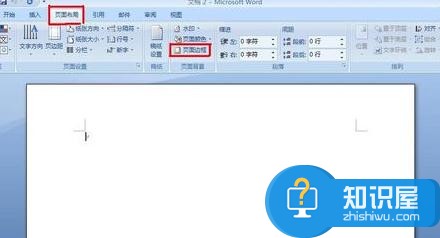
出现页面边框对话框,我们可以对边框进行设置“有”或“无”,有的的形式。还有横线的式样。如我选设方框,在右边就马上看到设置后效果;如点击横线,还可以对横线进行选择,选取你喜欢的横线,点确定就可以马上看到效果。
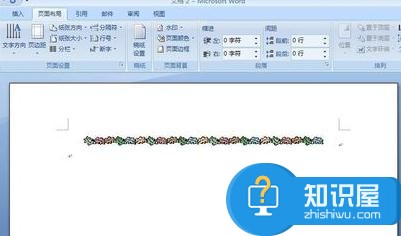
在“样式”这里可以可以对线的“样式”,“颜色”,线的“宽度”进行设置。

点击“边框和底纹”对话框里的“页面边框”,在样式下边还有个“艺术型”可以进行设置。
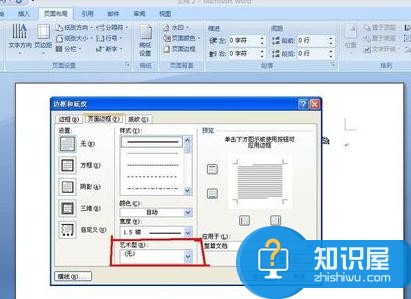
点击“边框和底纹”对话框里的“底纹”,还可以对“填充”的“颜色”和“图案”和“样式”“颜色”进行设置。
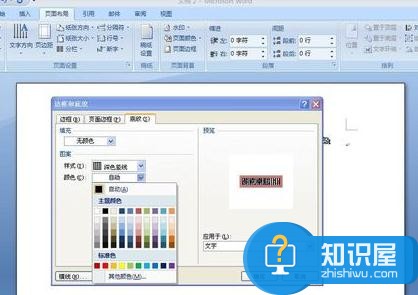
最后还有一个“应用”,可以设置到“文字”还是“段落”的。
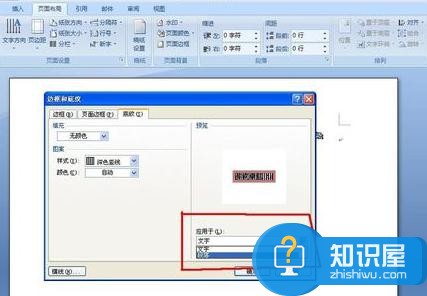
7 这是我进行“页面边框”后的效果,(纸张方向是横向)相信你也能行。
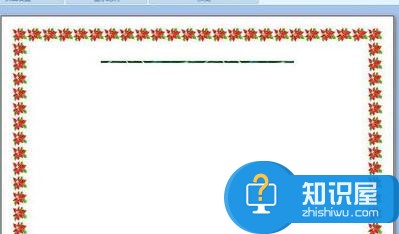
(免责声明:文章内容如涉及作品内容、版权和其它问题,请及时与我们联系,我们将在第一时间删除内容,文章内容仅供参考)
知识阅读
软件推荐
更多 >-
1
 一寸照片的尺寸是多少像素?一寸照片规格排版教程
一寸照片的尺寸是多少像素?一寸照片规格排版教程2016-05-30
-
2
新浪秒拍视频怎么下载?秒拍视频下载的方法教程
-
3
监控怎么安装?网络监控摄像头安装图文教程
-
4
电脑待机时间怎么设置 电脑没多久就进入待机状态
-
5
农行网银K宝密码忘了怎么办?农行网银K宝密码忘了的解决方法
-
6
手机淘宝怎么修改评价 手机淘宝修改评价方法
-
7
支付宝钱包、微信和手机QQ红包怎么用?为手机充话费、淘宝购物、买电影票
-
8
不认识的字怎么查,教你怎样查不认识的字
-
9
如何用QQ音乐下载歌到内存卡里面
-
10
2015年度哪款浏览器好用? 2015年上半年浏览器评测排行榜!